В этом посте рассматриваются возможные решения проблем сопряжения Bluetooth в Apple Watch 4. Узнайте, что делать, если сопряжение Bluetooth не удалось.
Соединить Apple Watch 4 с аксессуаром Bluetooth довольно просто. Пока аксессуар Bluetooth указан среди поддерживаемых устройств Bluetooth, он должен иметь возможность сопряжения с Apple Watch, как и предполагалось. Тем не менее, есть некоторые факторы, которые могут сделать простой процесс сопряжения Bluetooth немного более сложным, и, таким образом, возникают проблемы сопряжения Bluetooth. Ниже выделены общие решения проблем сопряжения Bluetooth на Apple Watch 4. Читайте дальше, чтобы узнать, что делать, если ваши Apple Watch не будут сопряжены с устройством с поддержкой Bluetooth.
Прежде чем двигаться дальше, если у вас есть проблемы со своими умными часами и вы пытаетесь найти решение для них, посетите нашу страницу устранения неполадок Apple Watch 4, поскольку мы уже рассмотрели некоторые из наиболее распространенных проблем с этим устройством. Найдите проблемы, которые похожи на ваши, и не стесняйтесь использовать наши решения. Если вам нужна дополнительная помощь, заполните нашу анкету, чтобы мы могли помочь вам.
Устранение неполадок сопряжения Bluetooth в Apple Watch 4
Во-первых, убедитесь, что ваши устройства совместимы. Не все аксессуары Bluetooth предназначены для работы с технологией Apple Watch 5, поэтому они не поддерживаются. Убедитесь, что ваше устройство Bluetooth / аксессуар включен и находится в режиме сопряжения. Просто обратитесь к инструкции по эксплуатации, прилагаемой к устройству, если вы не уверены, как установить его в режим сопряжения. Также убедитесь, что устройство и ваши Apple Watch находятся рядом друг с другом. Близость имеет значение при сопряжении Bluetooth, поэтому оба устройства должны находиться в указанном диапазоне. Чтобы расстояние не было основной причиной проблемы, расположите часы 4 и устройство Bluetooth рядом друг с другом, выполняя каждую из следующих процедур.
Первое решение: перезагрузите Apple Watch и устройство Bluetooth.
Как и iPhone и iPad, Apple Watch также можно перезагрузить с помощью программного сброса или принудительного перезапуска. Если ваш дисплей часов реагирует, то вы можете выполнить обычную перезагрузку или программный сброс, чтобы сбросить кэш и обновить память, приложения и iOS. Просто выполните следующие шаги, чтобы программно перезагрузить Apple Watch 4:
- Нажмите и удерживайте боковую кнопку в течение нескольких секунд, пока не появится слайдер выключения питания.
- Перетащите ползунок выключения питания, чтобы выключить часы.
- Через 30 секунд нажмите и удерживайте боковую кнопку на часах, а затем отпустите ее, когда появится логотип Apple.
Если ваш дисплей часов застрял или не отвечает, необходимо выполнить принудительный перезапуск. Чтобы принудительно перезапустить Apple Watch 4, выполните следующие действия:
- Нажмите и удерживайте боковую кнопку и цифровую корону на часах около 10 секунд.
- Затем отпустите кнопки, когда появится логотип Apple.
Выполнение принудительного перезапуска на Apple Watch также удобно, если какое-либо из его приложений внезапно падает или зависает. Оба эти метода безопасны, поскольку они не влияют на внутренние данные.
Второе решение: выключите и включите Apple Watch 4 Bluetooth.
Выключение и включение функции Bluetooth часов также является удобной настройкой, когда речь идет о решении незначительных проблем сопряжения Bluetooth. Он обновляет функцию Bluetooth и очищает любые поврежденные кеши Bluetooth, которые могли вызвать конфликты сопряжения. Вот как это работает:
- На главном экране нажмите «Настройки».
- Нажмите на переключатель, чтобы включить Bluetooth на Apple Watch 4.
- Разрешите Apple Watch 4 выполнять поиск ближайших устройств с поддержкой Bluetooth.
- Выберите аксессуар, с которым хотите соединиться.
- Введите правильный пароль или PIN-код, когда вас попросят продолжить.
Обязательно примите сопряжение на другом устройстве, если будет предложено.
Как подключить Apple Watch 4
Третье решение: включить и выключить режим полета.
Еще одна полезная уловка, которая использовалась многими владельцами устройств Apple при работе со случайными проблемами беспроводного соединения, включая проблемы с сопряжением Bluetooth, — это так называемое переключение в режиме полета. Он работает, одновременно отключая беспроводные функции проблемного устройства, а затем снова включается. Так что это похоже на быструю перезагрузку и обновление системы Bluetooth. Удивительно, но выполнение этого трюка также устраняет незначительные сбои, влияющие на беспроводные функции. Если вы хотите попробовать, вот как выполнить трюк в режиме полета на Apple Watch 4:
- Нажмите и удерживайте нижнюю часть экрана на Apple Watch 4, пока не запустится Центр управления.
- Затем проведите пальцем вверх и коснитесь значка «Режим полета», чтобы включить эту функцию.
- Пока включен режим полета, выключите часы.
- Примерно через 30 секунд снова включите часы, а затем переключите переключатель режима полета, чтобы снова отключить функцию.
Вы также можете включить и выключить режим полета в настройках Apple Watch 4. Просто следуйте этим шагам:
- На главном экране нажмите «Настройки».
- Выберите «Режим полета», затем нажмите, чтобы включить его. Беспроводные функции, включая соединения Bluetooth, будут отключены.
- Через 30 секунд снова переключите режим полета, чтобы отключить его.
- Снова включите Bluetooth.
- Повторите попытку сопряжения Apple Watch с аксессуаром Bluetooth и проверьте, успешно ли уже установлено соединение.
Если ваши Apple Watch 4 и iPhone синхронизированы, вы можете настроить часы так, чтобы они отражали настройку Airplane Mode вашего iPhone. Для этого перейдите в приложение Apple Watch на телефоне и нажмите в меню «Общие». Затем перейдите в меню «Режим полета» и выберите параметр «Зеркальное отображение iPhone».
Настройки вашего iPhone будут отражены на Apple Watch 4. Это означает, что включение и выключение режима «В самолете» на вашем iPhone также делает то же самое с Apple Watch 4. В этом случае убедитесь, что Bluetooth отключен на вашем iPhone, чтобы разрешить ваши часы для сопряжения с Bluetooth-совместимым аксессуаром поблизости.
Четвертое решение: забудьте о устройстве Bluetooth из Apple Watch 4.
Если вам удалось выполнить сопряжение вашего устройства Bluetooth и просматривать его ранее, и внезапно оно перестало работать, возможно, предыдущее соединение было повреждено и оно больше не работает. В этом случае вам потребуется удалить ошибочное соединение Bluetooth, а затем снова установить его как новое. Вот как:
- Нажмите «Настройки» на главном экране Apple Watch.
- Выберите Bluetooth.
- Нажмите значок информации «i» рядом с предпочитаемым аксессуаром Bluetooth.
- Нажмите Забыть устройство. Выбранное устройство будет удалено из каталога Bluetooth ваших часов.
Выполните те же действия, чтобы удалить любые другие сохраненные устройства Bluetooth на Apple Watch 4, чтобы предотвратить конфликты между ними при сопряжении новых устройств.
Пятое решение: сбросьте настройки сети, чтобы устранить проблему сопряжения Bluetooth на Apple Watch 4.
Проблемы сопряжения Bluetooth также помечены среди других связанных с сетью проблем, которые могут быть исправлены сбросом сети. Обычно это то, что нужно, если проблема связана с неверными настройками сети и настройками в настройках Watch 4. Если вы хотите попытать счастья в этой настройке, то вы можете сделать это, выполнив следующие действия:
- Нажмите «Настройки» на главном экране Apple Watch.
- Нажмите Общие.
- Прокрутите вниз до дна, затем нажмите «Сброс» из указанных параметров.
- Нажмите «Сброс», затем выберите параметр «Сбросить настройки сети».
Все сохраненные подключения с вашего Apple Watch будут удалены. Перезагрузка / программная перезагрузка часов после сброса, а затем снова включите функцию Bluetooth, чтобы повторить попытку сопряжения с аксессуаром Bluetooth.
В крайнем случае: сбросьте настройки Apple Watch 4 по умолчанию.
Вы можете выбрать полный сброс настроек Apple Watch 4, если ни одно из указанных решений не помогло. Это часто является ключом к решению проблем сопряжения Bluetooth, которые вызваны сложными ошибками iOS и вредоносными программами. Но единственный недостаток, который вы должны отметить, это то, что это также приведет к потере данных. Если вы хотите продолжить, сделайте резервную копию данных Apple Watch и переходите к этим шагам всякий раз, когда вы готовы стереть свои Apple Watch 4 и восстановить заводские настройки по умолчанию:
- На Apple Watch нажмите «Настройки».
- Выберите General.
- Нажмите Сброс.
- Нажмите на опцию, чтобы стереть все содержимое и настройки.
- При появлении запроса выберите сохранить или удалить свой тариф на сотовую связь.
- Затем нажмите «Стереть все», чтобы подтвердить, что вы хотите стереть часы.
- Процесс сброса будет инициировать. После сброса ваши часы Apple Watch восстанавливаются до заводских настроек по умолчанию.
Если ваши Apple Watch 4 синхронизируются с вашим iPhone, содержимое часов автоматически резервируется на ваш телефон. Например, если вы создаете резервную копию вашего iPhone в iTunes или iCloud, резервное копирование данных с Apple Watch 4 также выполняется. Таким образом, вы можете восстановить Apple Watch 4 из резервной копии после сброса. Однако пары Bluetooth не включены в резервную копию Apple Watch, поэтому после сброса вам потребуется настроить новые подключения Bluetooth как новые.
После полной перезагрузки системы вы также можете настроить все как новое на Apple Watch, чтобы все работало заново.
Как разблокировать Mac с Apple Watch
Все еще сталкиваетесь с проблемой сопряжения Bluetooth и не можете выполнить сопряжение Apple Watch 4 с устройством Bluetooth?
Если причина проблемы лежит в вашей системе Apple Watch 4, выполнение вышеуказанных решений обычно решает эту проблему. Но если вы уже исчерпали все данные решения и обходные приемы приложений, но проблема сопряжения Bluetooth не устранена, вам необходимо устранить неполадки устройства Bluetooth. Возможно, возникли некоторые проблемы, которые препятствовали процессу сопряжения. Вы можете обратиться за дополнительной технической помощью к производителю устройства для устранения неполадок и устранения всех возможных причин. Простой способ определить, связана ли проблема с аксессуаром / устройством Bluetooth, которое вы пытаетесь связать с Apple Watch, попробуйте связать часы с любым другим совместимым аксессуаром с поддержкой Bluetooth. Если ваши часы способны к сопряжению с другими устройствами, это ясно указывает на проблему с предыдущим устройством Bluetooth, которое вы пытаетесь подключить к своим часам. Если ваши Apple Watch 4 не будут или не могут быть сопряжены с какими-либо устройствами с поддержкой Bluetooth, то ваши часы, очевидно, являются виновником и, следовательно, должны быть исправлены. Поскольку вы уже выполнили базовое устранение неполадок, вы можете попробовать применить более продвинутые решения. Вы можете сообщить о проблеме в службу поддержки Apple, чтобы они могли провести вас через более сложную процедуру устранения неполадок, чтобы настроить или изменить системные функции Apple Watch 4.
связаться с нами
Мы стремимся помочь нашим читателям решить проблемы с их телефонами, а также научиться правильно использовать их устройства. Так что, если у вас есть другие проблемы, вы можете посетить нашу страницу устранения неполадок, чтобы вы могли самостоятельно проверить статьи, которые мы уже опубликовали, которые содержат решения общих проблем iOS. Кроме того, мы создаем видео, чтобы продемонстрировать, как все делается на вашем телефоне. Посетите наш канал Youtube и подпишитесь на него. Благодарю.
Оцените статью!
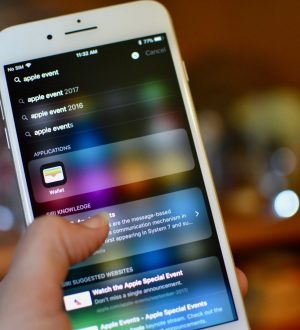
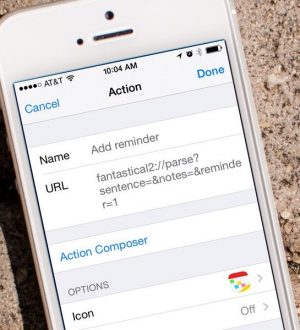
![Как исправить приложение Netflix, которое продолжает зависать или не работает должным образом на вашем iPhone 7 после обновления iOS 11.3.1 [Руководство по устранению неполадок]](https://appleb.ru/wp-content/uploads/2020/04/mimiappleb-300x330.png)
Отправляя сообщение, Вы разрешаете сбор и обработку персональных данных. Политика конфиденциальности.